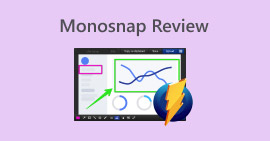2025년 필수 마이크 탑재 화면 녹화기 [리뷰]
오늘날 디지털 세상에서는 튜토리얼, 비디오 레슨, 게임 플레이, 프레젠테이션 등 모든 것을 온라인에서 찾을 수 있습니다. 이러한 영상의 대부분은 화면 녹화 장치와 마이크를 사용하여 제작되며, 이를 통해 제작자는 화면에서 일어나는 일과 자신의 목소리 또는 중요한 음향 효과를 모두 캡처할 수 있습니다.
교육, 게임, 업무 등 어떤 용도로든 음성으로 화면 녹화를 시작하고 싶으신가요? 그렇다면 잘 찾아오셨습니다. 이 글에서는 최고의 앱 6가지를 살펴보았습니다. 마이크가 있는 화면 녹화기 2025년에 꼭 확인해 볼 만한 지원이 있습니다. 이 목록에 있는 각 도구를 사용하면 화면 활동과 오디오를 선명하고 효율적으로 녹음할 수 있습니다.
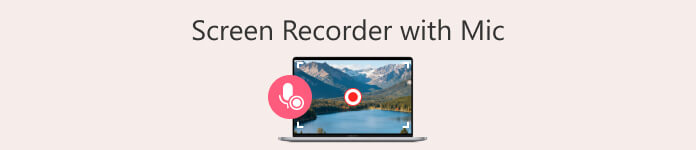
1부. 데스크톱에서 마이크를 사용한 최고의 화면 녹화 프로그램
튜토리얼, 프레젠테이션, 게임 플레이 영상을 제작할 때는 마이크를 지원하는 안정적인 화면 녹화 도구가 필수적입니다. Windows든 macOS든, 각 OS에서 가장 잘 작동하는 도구를 엄선했습니다. 이 도구들은 뛰어난 성능, 사용 편의성, 오디오 품질, 그리고 편집, 공유, 웹캠 연동 등의 추가 기능으로 두각을 나타냅니다. 각 도구를 살펴보고 자신에게 가장 적합한 녹화 도구를 찾아보세요.
FVC 스크린 레코더
우리 목록의 첫 번째는 다음과 같습니다. FVC 스크린 레코더Windows 및 Mac 사용자 모두를 위해 설계된 올인원 화면 캡처 도구입니다. 이 도구를 사용하면 마이크를 사용하여 화면을 녹화할 수 있어 더빙 튜토리얼, 내레이션 프레젠테이션, 온라인 수업 또는 게임 플레이 해설에 적합합니다.
더욱이, 이 화면 녹화 도구는 유연한 오디오 입력 옵션을 제공하여 시스템 오디오, 마이크 오디오 또는 둘 다를 동시에 녹음할 수 있습니다. 웹캠 오버레이, 그리기 도구, 녹화 후 편집 등 다양한 유용한 기능도 갖추고 있습니다. 사용자는 MP4, MOV, MKV, AVI 등 다양한 형식으로 녹화 파일을 내보낼 수 있습니다. Windows 11/10/8/7 및 macOS 10.13 이상을 지원하므로 다양한 기기와 용도에 적합합니다.
무료 다운로드Windows 7 이상안전한 다운로드
무료 다운로드MacOS 10.7 이상안전한 다운로드
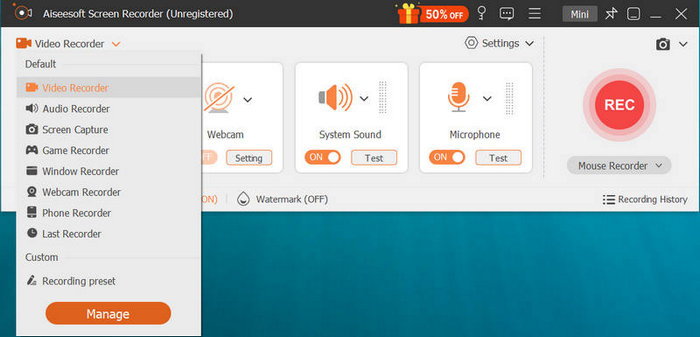
장점
- 화면과 마이크 오디오를 동시에 녹음합니다.
- 또한 시스템 사운드 또는 마이크와 시스템 오디오의 조합을 지원합니다.
- Windows와 macOS 모두와 호환됩니다.
- 웹캠 녹화 및 오버레이 옵션을 제공합니다.
- 주석을 위한 실시간 그리기 도구가 포함되어 있습니다.
- MP4, MOV, AVI 등의 인기 있는 포맷으로 내보낼 수 있습니다.
단점
- 무료 버전은 내보내기 형식과 품질 설정이 제한되어 있습니다.
스크린팔
스크린팔 사용하기 쉬운 화면 녹화 및 비디오 편집 도구로, 사용자가 화면 활동과 마이크 오디오를 함께 녹화할 수 있습니다. 전체 화면, 선택한 창 또는 특정 영역 캡처를 지원합니다. 또한, 내장 마이크를 지원하여 음성 해설, 설명 또는 실시간 내레이션을 영상과 함께 선명하게 캡처할 수 있습니다. 마지막으로, 이 마이크 내장 화면 녹화 도구는 트리밍, 자르기, 텍스트 추가, 음악 삽입, 주요 장면 강조 표시 등 기본적인 편집 도구도 제공하여 공유하기 전에 콘텐츠를 다듬을 수 있습니다.
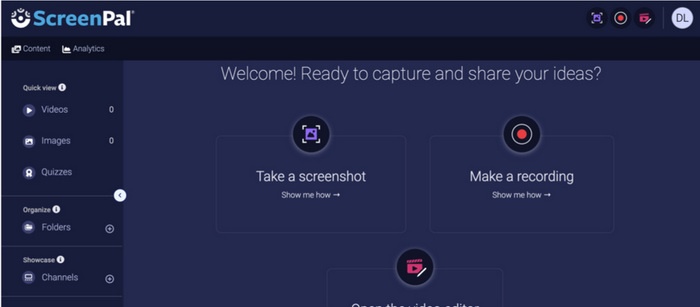
장점
- 사용자 인터페이스는 탐색하기 쉽고 초보자에게 적합합니다.
- 화면을 녹화하고 마이크를 사용하여 음성을 녹음할 수 있습니다.
- 트리밍, 자르기, 텍스트 추가 등의 비디오 편집 도구가 내장되어 있습니다.
- 다양한 화면 녹화 옵션을 제공합니다.
- 웹캠 녹화도 지원합니다.
단점
- 고급 편집 및 캡처 도구를 사용하려면 구독이 필요합니다.
- 무료 사용자는 컴퓨터 오디오 녹음을 할 수 없습니다.
OBS 스튜디오
OBS 스튜디오 OBS Project에서 개발한 무료 오픈소스 화면 녹화 프로그램입니다. 사용자는 화면에서 정지 영상을 캡처하고 디스플레이에서 비디오를 녹화할 수 있습니다. 화면 활동뿐만 아니라 시스템 오디오 및 외부 오디오 소스도 녹화할 수 있는 OBS는 마이크가 장착된 화면 녹화 프로그램으로 널리 사용됩니다. 또한, OBS 방송 기능은 라이브 스트리밍 중에 화면 활동과 웹캠 영상을 결합하려는 트위치와 같은 플랫폼의 스트리머에게 특히 유용합니다. 이 화면 녹화 도구는 매우 강력하고 유연하지만, 가장 직관적인 화면 녹화 도구는 아닙니다. 따라서 숙련된 영상 제작자에게 더 매력적인 반면, 초보자는 배우기가 어려울 수 있습니다.
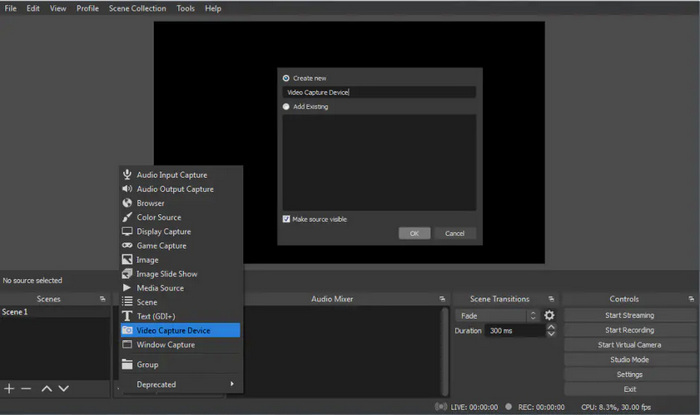
장점
- 완전히 무료이며 오픈 소스입니다.
- 화면과 마이크 오디오를 모두 고품질로 녹음할 수 있습니다.
- 오디오 믹싱, 필터, 장면 등 고급 사용자를 위한 강력한 기능을 제공합니다.
- 플러그인과 설정을 사용하여 높은 수준의 사용자 정의가 가능합니다.
- 녹음에는 시간 제한이나 워터마크가 없습니다.
단점
- 인터페이스는 초보자에게 부담스러울 수 있습니다.
- 간단한 도구에 비해 설치에 시간이 더 걸립니다.
2부. 최고의 온라인 마이크 레코더
한편, 번거로운 도구 설치가 번거롭거나 기기 저장 공간을 절약하고 싶어서 온라인 방식을 선호한다면, 마이크가 내장된 온라인 화면 녹화 프로그램이 적합할 수 있습니다. 소프트웨어 앱과 달리, 이러한 방법을 사용하면 브라우저에서 바로 화면과 마이크 오디오를 녹음할 수 있습니다. 사용 가능한 온라인 마이크 녹음 프로그램은 다음과 같습니다.
FVC 무료 스크린 레코더 온라인
FVC 무료 온라인 화면 녹화 도구는 사용자가 웹에서 화면과 마이크를 직접 녹화할 수 있는 웹 기반 화면 녹화 도구입니다. 간단하면서도 효과적인 화면 녹화 기능으로 유명하며, 더 중요한 것은 시스템 사운드와 마이크를 모두 사용하여 오디오를 녹음할 수 있다는 점입니다. 또한, 웹캠 오버레이를 지원하여 화면 속 화면 녹화가 가능하며, 녹화 중에 실시간으로 주석을 달 수 있습니다. 무엇보다도 완전히 무료로 사용할 수 있으며 비디오에 워터마크가 추가되지 않아 FVC 무료 온라인 화면 녹화 도구가 최고의 온라인 마이크 레코더 중 하나로 손꼽히는 이유입니다.
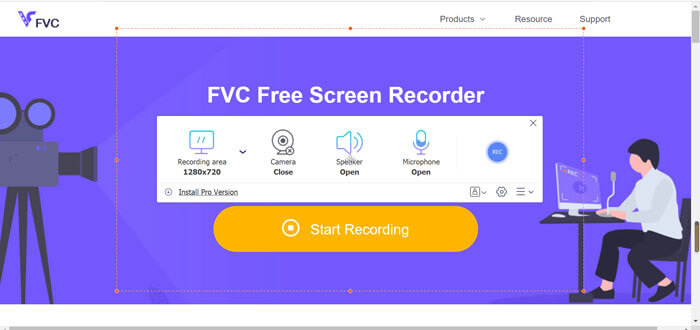
장점
- 100%는 무료로 사용 가능합니다.
- 녹화된 영상에는 워터마크가 없습니다.
- 화면, 시스템 오디오, 마이크 음성을 녹음합니다.
- 브라우저에서 직접 작동합니다.
- 간단하고 초보자에게 친화적인 인터페이스.
- 녹음하는 동안 실시간 주석을 지원합니다.
단점
- 처음 사용하기 전에 런처를 다운로드해야 합니다.
룸 무료 화면 녹화기
룸(Loom)은 팀 소통을 간소화하도록 설계된 인기 온라인 화면 녹화 및 협업 도구입니다. 뿐만 아니라, 마이크를 사용하여 화면 녹화 기능을 활용하고 싶은 경우에도 완벽한 도구입니다.
Loom의 가장 큰 장점은 화면과 마이크 오디오를 동시에 녹음할 수 있다는 것입니다. 또한, 매우 간단하고 직관적인 인터페이스를 갖추고 있어 초보자도 쉽게 사용할 수 있습니다. 마지막으로, 웹 기반이라 접근성이 뛰어납니다.
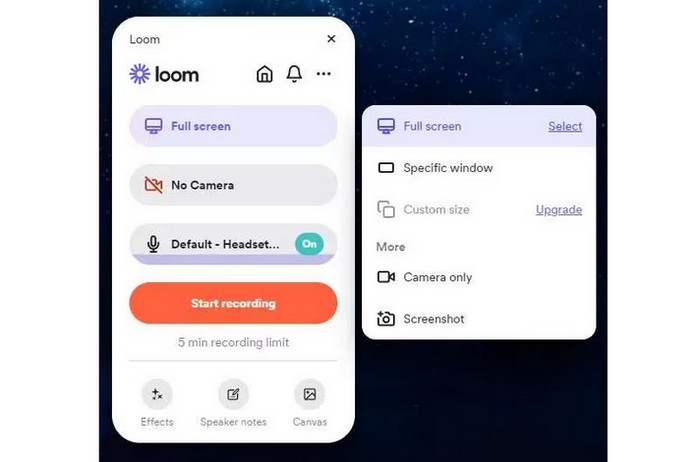
장점
- 간단하고 초보자에게 친화적인 인터페이스.
- 화면, 마이크, 웹캠을 녹화할 수 있습니다.
- 팀 사용과 협력적 피드백에 좋습니다.
- 유료 플랜에서는 최대 4K의 고품질 녹화가 가능합니다.
단점
- 도구를 사용하려면 로그인이 필요합니다.
- 무료 버전의 녹음 시간은 5분으로 제한됩니다.
온라인 스크린 레코더
ScreenPal은 웹에서 이용할 수 있는 마이크 기능이 포함된 온라인 화면 녹화 도구를 제공합니다. 이 도구는 무료이며 사용하기 쉬워 다운로드나 가입 없이 화면, 웹캠, 마이크를 캡처할 수 있습니다. 화면, 창 또는 바탕 화면의 모든 부분을 고품질 비디오 및 오디오로 녹화할 수 있습니다. 또한, 트리밍, 클립 결합, 텍스트 또는 음악 추가와 같은 기본 편집 기능을 제공합니다. 또한, 매우 직관적인 인터페이스 덕분에 사용하기 매우 쉽습니다.
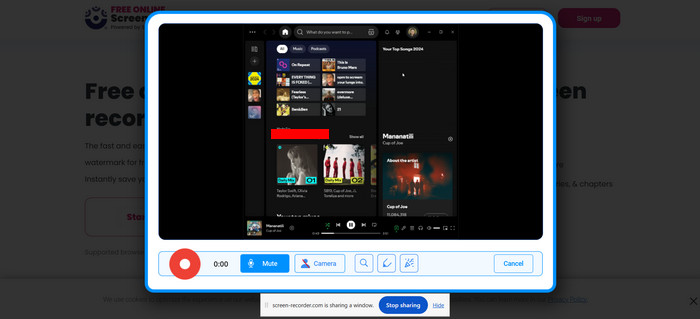
장점
- 화면과 마이크 오디오를 쉽게 녹음할 수 있습니다.
- 사용 시 회원가입이 필요하지 않습니다.
- 녹음물에 워터마크가 없으므로 무료로 사용할 수 있습니다.
- 화면의 모든 부분을 HD 화질로 녹화할 수 있습니다.
단점
- 오디오 제어가 제한적이며 마이크 입력에 대한 소음 감소 기능이 없습니다.
3부. 마이크가 있는 화면 녹화기에 대한 FAQ
화면과 마이크 오디오를 동시에 녹음할 수 있나요?
네. 마이크를 지원하는 대부분의 화면 녹화 기능은 화면 움직임과 마이크 오디오를 동시에 캡처할 수 있어 튜토리얼, 프레젠테이션, 게임 플레이 등 음성 내레이션에 적합합니다.
화면을 녹화하면서 통화할 수 있나요?
네, 마이크를 지원하는 대부분의 화면 녹화 기능은 사용자가 화면을 녹화하는 동시에 마이크를 통해 음성을 녹음할 수 있도록 합니다. 이 기능은 튜토리얼, 프레젠테이션, 게임 플레이 영상 등 화면에서 일어나는 일을 실시간으로 설명해야 하는 콘텐츠를 제작하는 데 적합합니다. 녹화를 시작하기 전에 녹화기의 오디오 설정에서 마이크가 활성화되어 있는지 확인하세요.
마이크 오디오와 함께 화면 녹화본을 내보내는 가장 좋은 형식은 무엇입니까?
MP4는 높은 호환성과 뛰어난 압축률로 가장 권장되는 형식입니다. 하지만 MOV, AVI, MKV 등의 형식으로도 내보낼 수 있는 도구도 있습니다.
마이크 녹음 시 소음 제거 기능이 있나요?
OBS Studio와 유료 버전의 Loom과 같은 일부 고급 도구는 마이크 입력에서 배경 소음을 줄이기 위한 오디오 필터나 노이즈 억제 기능을 제공합니다.
워터마크 없이 화면과 마이크를 녹화하는 무료 도구가 있나요?
네. 워터마크 없이 화면과 마이크를 녹화할 수 있는 무료 도구가 있습니다. FVC 무료 화면 녹화기 온라인은 브라우저에서 작동하며 선명한 화면 및 마이크 녹화, 웹캠 오버레이, 워터마크 없는 주석 기능을 지원합니다. OBS Studio는 워터마크 없이 고품질 화면과 오디오를 녹화하는 강력한 오픈 소스 프로그램입니다.
결론
마이크로 화면 녹화 지원 기능은 화면을 녹화하고 음성을 포함하려는 모든 사람에게 필수 기능이 되었습니다. 이제 어떤 도구와 방법을 사용할지 아이디어를 얻었으니, 화면 녹화 프로젝트를 활용하여 명확하고 매력적이며 전문적인 콘텐츠를 만들어 보세요.
시작할 준비가 되셨나요? 오늘 마이크가 포함된 추천 화면 녹화 프로그램 중 하나를 사용해 보고 화면 녹화 과정을 즐겨보세요.



 비디오 컨버터 궁극
비디오 컨버터 궁극 스크린 레코더
스크린 레코더